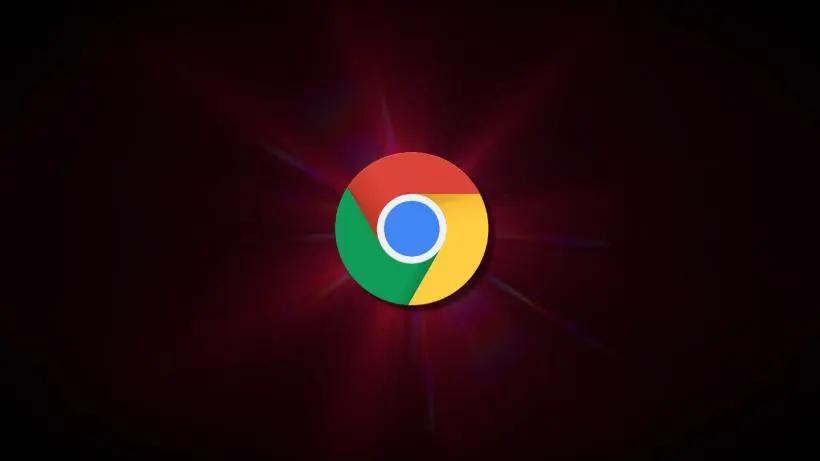
在 Chrome 中怎么撤销删除下载
在日常使用互联网的过程中,我们常常会遇到下载文件的情况。这些文件可能是工作文档、图片、视频或其他类型的文件。然而,有时我们可能不小心删除了这些下载,导致无法找到重要的文件。幸好,Google Chrome 提供了一些方法,帮助我们找回意外删除的下载记录。本文将为您详细介绍在 Chrome 中撤销删除下载的方法。
首先,了解 Chrome 下载页面
在 Google Chrome 中,下载的文件会被记录在下载页面。这一页面可以通过点击右上角三个点的菜单按钮,选择“下载”来访问,或直接输入 chrome://downloads/ 进入。在这里,用户可以查看所有已下载的文件及其状态。
如何撤销删除下载
1. 使用快捷键恢复文件:如果您在下载页面删除了某个文件,通常情况下,Chrome 会在删除后显示“撤销”按钮。您可以直接按下 Ctrl + Z(在 Mac 上为 Command + Z)来撤销最后的删除操作。此时,文件将会恢复至下载列表中,您可以重新点击下载链接恢复文件。
2. 查看 Chrome 下载历史:即使您关闭了浏览器,Chrome 仍然会保存一段时间的下载历史记录。您可以在地址栏输入 chrome://history/,查看浏览历史。在这里,您可以找到之前下载的链接并重新下载文件。通过这种方法,您可能能够找回某些删除的下载项目。
3. 检查回收站:如果您在操作系统层面删除了下载的文件(而不是在 Chrome 的下载列表中删除),那么您可以在 Windows 或 Mac 的回收站中检查是否可以找回这些文件。进入回收站后,您只需找到相应的文件,右键点击选择“还原”即可。
4. 使用文件恢复软件:如果以上方法都无法找回您需要的文件,您可以考虑使用一些文件恢复软件。这些软件可以扫描您的硬盘,找回被删除的文件,尽管成功率可能因文件覆盖程度而异。
5. 养成良好的下载习惯:为了避免类似问题的再次出现,建议您养成良好的下载管理习惯。例如,可以定期备份重要的下载文件,使用云存储服务保存重要文件,或者在下载文件时建立合理的分类和命名规则。此外,尽量在下载前确认文件的必要性,避免不必要的删除。
综上所述,虽然在 Chrome 中删除下载的文件可能会让人感到沮丧,但通过上述方法,您有机会找回不小心删除的文件。重要的是,保持良好的文件管理习惯,以减少此类问题的发生。希望这些建议能够帮助您更好地使用 Chrome 和管理下载文件。











